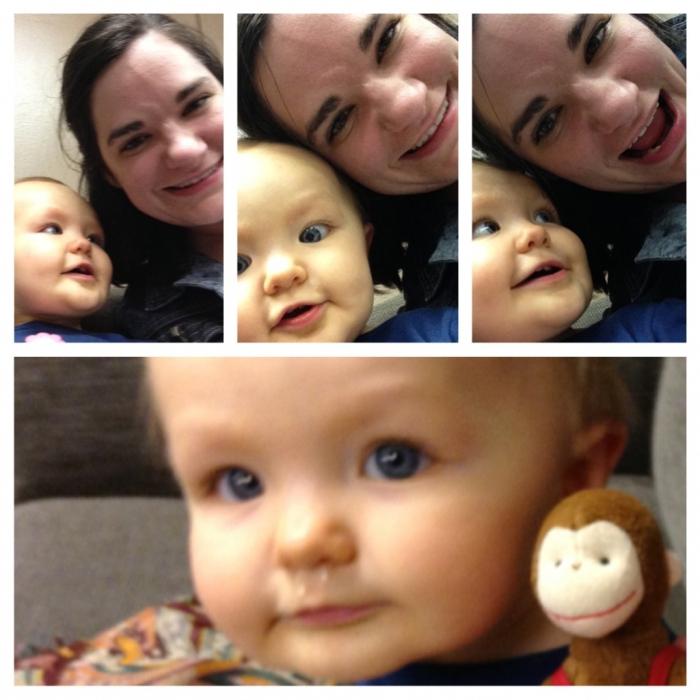Sjove kompositioner, montage, smukkepanoramaer - alt dette kræver viden om, hvordan man kan kombinere billeder, to eller flere, til en. Naturligvis kan vi antage, at det i så mange grafiske redaktører er ret muligt at finde et program, der kun vil specialisere sig på en proces - limning rammer. Nytten med en så snæver profil har dog endnu ikke besøgt udviklerens hoved, selv om det i moderne tid ville være meget nyttigt. Derfor skal alle vælge blandt redaktørerne, hvad der er mest hensigtsmæssigt. Overvej tre programmer, der afviger i deres kompleksitet og kan kombinere fotos.

Hvis brugeren er bekendt med Adobe-editorenPhotoshop, så vil det ikke tøve et stykke tid med valget. Alle ved, at dette værktøj er førende inden for sit felt, men samtidig er det det mest komplekse værktøj i en sådan sag som limning af personalet. Overvej hvordan du kombinerer billeder med denne editor. For at starte, skal du starte programmet, finde ikonet "File" og klikke på "Create" knappen i denne menu. I det viste vindue bliver det nødvendigt at angive de forventede størrelser. Derefter åbner du brugermappen, hvor alle billederne gemmes, og overfører dem en efter en til det baggrundsbillede, der blev oprettet lige nu. Når du har brug for at flytte rammerne på brugerens vilje, skal du placere dem, hvor de skal være, efter at arbejdet er afsluttet. Du kan ændre størrelsen eller skalaen af billederne, beskær dem. Hele denne procedure skal gentages så mange gange som billederne var planlagt at blive kombineret, naturligvis placere dem på de rigtige steder. Limningen afsluttes ved at gemme.
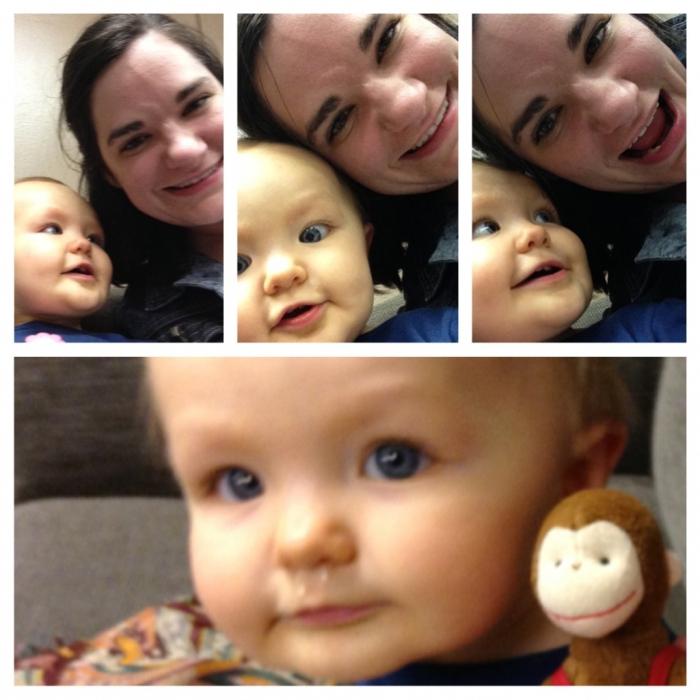
Når i praksis brugeren har et spørgsmål om, hvordan man kan kombinere fotos,
mange gange, men færdigheder til at arbejde iAdobe Photoshop det endnu ikke har, Photoscape programmet er perfekt. Når du har lanceret det, skal du klikke på ikonet "Kombination". Der åbnes et vindue, hvor du vil overføre billederne. Dette gøres på nøjagtig samme måde som i den tidligere version. På højre side får brugeren mulighed for at placere rammer, men de skelnes ikke af en sådan sort som i Photoshop. Men for bekendtskab og enkle kombinationer er de ret egnede. Som i den forrige version er klæbningen af fotos afsluttet ved at gemme filen.

Hvis brugeren besluttede at bare prøveDu kan bruge Picasa-hjælpeprogrammet. Når du har åbnet programmet, skal du vælge de billeder, du planlægger at komponere, og her trækkes de ikke, du skal angive stien til dem. Nederst i redigeringsvinduet vises disse rammer i formindsket form. Derefter skal brugeren begynde at behandle de valgte elementer, og et sæt indbyggede værktøjer til dette er desværre lille. Men for test eller fortrolighed er han mere end tilstrækkelig. Når behandlingen er færdig, skal du klikke på knappen "Opret en collage". Her i det viste vindue er der tilgængelige funktioner som baggrundsændring, placeringen af rammer og deres hældningsvinkel. Det vil sige, arbejdet med fotos fortsætter. Når det er færdigt, behøver du ikke glemme at klikke på knappen "Gem collage", ellers vil alt arbejdet gå galt.
At vide, hvordan man kombinerer billeder og hvilke programmersamtidig bør det bruges, kan en person lave sine egne små mesterværker. De behøver ikke at blive lagt i sociale netværk. Sådanne collager kan udskrives på store plakater, oprette dem fra tapet eller bare give en ven.